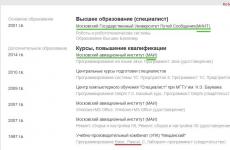Как да подпишете документ с цифров подпис. Как да отпечатате електронни документи от Руския регистър, ако е инсталиран плъгинът CryptoPRO Office Signature
Ключът ви позволява да инициализирате собственика на подписа. Представя се под формата на електронен документ, съдържащ информация за потребителя, клавишна комбинация, както и информация за производителя. Ключовете се използват за подаване на отчети, участие в търгове и регистрационни действия.
Ако е необходимо, сертификатът за цифров подпис може да бъде отпечатан на хартия, но няма да загуби своята валидност.
В нашия материал днес ще говорим за това как да отпечатате сертификат правилно. Всички тънкости ще бъдат посочени този процес, се разглеждат характеристиките на избора на хартия.
Информация, съдържаща се в сертификата за цифров подпис
Обемът на информацията, съдържаща се в електронния документ, е регламентиран действащото законодателство. Типичният ключов сертификат предоставя следната информация:
- Електронен регистрационен номерсертификат.
- Информация за валидност EDS сертификат.
- Лични данни на собственика на ключа.
- Вход на собственика, както и името на ключа за подпис.
- Информация за организацията, произвела ключа.
- Информация за използваната криптографска програма.
- Допълнителна информация, която да ви помогне да извършите проверката електронен подпис.
При печат на всичко EDS даннипрехвърлени на хартия. Информацията за подписа ще се побере на един лист А4. Няма нужда да се чудите на каква хартия да отпечатате сертификата за подпис. Стандартните листове са доста подходящи за изготвяне на документ.
Не се препоръчва отпечатването на EDS сертификата на хартия с лъскава повърхност. Сканиране този документЩе бъде трудно да се регистрирате.
Как да отпечатам сертификат? Инструкции стъпка по стъпка.
Отпечатването на сертификат е доста просто; не е необходимо да използвате програми на трети страни. Всичко, което се изисква, е да изпълните следните стъпки:
- Отваряме картата на данъкоплатеца (в програмата 1C тя се намира в раздела „Контрагенти“ - „Данъкоплатци“).
- От списъка с организации, предлагани от програмата, изберете необходимата.
- Отиваме в раздела „Отговорни лица“.
- Щракнете върху бутона за печат на формуляр.
След като изпълните описаните по-горе стъпки, програмата ще генерира стандартен формулярсертификат и го изпратете за печат. За да излезете от програмата, щракнете върху бутона „Изход“.
Както можете да видите, отпечатването на сертификата не включва значителни усложнения - всичко е просто и лесно.
Направете го сами или го поръчайте.
След като дойдоха в живота ни цифрови технологии, много процеси са опростени, включително обменът на документи. Сега те не трябва да се изготвят на хартия; те могат да бъдат генерирани електронен формуляри изпращане до получателя чрез виртуални средства за комуникация. За да има такъв документ юридическа сила, тя трябва да бъде заверена с електронен подпис (ЕП). Създаването и прилагането му се регулира от Федерален закон № 63-FZ от 06.04.2011 г. „За електронните подписи“. Изготвянето и регистрацията на електронен подпис е платена услуга, мога ли да го направя сам?
Какво е електронен подпис
Това се счита за цифрова информация, която е прикрепена към електронен документ, за да потвърди неговата автентичност, както и да идентифицира лицето, което е издало визата.
Има два вида електронен подпис:
- просто. Създава се с помощта на обикновени кодове, шифри и пароли. Примерите включват използване на банкови карти или регистриране на услуги в Интернет. Той няма специални средства за защита и следователно се използва в бизнес отношения и за предоставяне на обществени услуги. Тя е приета арбитражни съдилищакато доказателство за автентичността на документа. За целта трябва да бъде изготвено споразумение между участниците в документооборота, което очертава основните условия за използване на електронен подпис и метода за неговото създаване. Не е разрешено използването на обикновен електронен подпис при удостоверяване на документи, които съдържат държавна тайна.
- Укрепнала. По-сигурна версия на електронния подпис, която се генерира чрез криптографско криптиране. Хакването на такива данни е почти невъзможно. Има два вида това цифров подпис:
- Неквалифициран. Използва се в същите области като простия, но не може да се използва при предоставянето на обществени услуги.
- Квалифицирани. Той има всички свойства на предишния тип, но за създаването му се използват инструменти, които са сертифицирани от FSB на Руската федерация. Тъй като такъв електронен подпис подлежи на засилен контрол, той може да се използва при подаване на документи до официални органи (Федерална данъчна служба, Фонд за социално осигуряване, Руската федерация и други), както и за участие
Обърнете внимание!
Ако обикновеният електронен подпис съдържа информация само за самоличността на подписващия, тогава подобрените позволяват да се определи дали са направени промени в документа след неговото одобрение.
Като се има предвид, че поръчката на електронен подпис от специализирана организация струва пари, възниква въпросът: възможно ли е да направите електронен подпис сами и безплатно? Всеки може сам да генерира електронен подпис, но той трябва да се използва за заверка на корпоративни документи или в отношения между лица, които имат определена степен на доверие помежду си.
Има няколко начина:
- Използвайте по-специално стандартния софтуерен пакет MS Office текстов редакторСлово. За да подпишете документ, изпълнете следните стъпки:
- поставете курсора на мястото, където трябва да бъде подписът;
- отидете в раздела „Вмъкване“, в секцията „Текст“ отворете списъка „Ред за подпис“ и изберете елемента „Ред за подпис на Microsoft Office“;
- отворете прозореца „Настройки“ и въведете данните за електронния подпис: фамилията и инициалите на подписалия, неговата длъжност и адрес имейл, указания за отговорното лице и определяне на правомощията му.
- Можете да генерирате виза, като използвате менюто „Файл“. За да направите това, отидете до него, изберете елемента „Информация“, след това щракнете върху реда „Защита на документи“ и изберете „Добавяне на цифров подпис“. Както и в предишния случай, ние определяме данните, които ще бъдат видими в одобрения документ.
- Много често срещани имейл програми (Lotus Notes, Outlook Express, Microsoft Outlook) ви позволяват да предоставите електронен подпис на документа, който изпращате. Но първо трябва да инсталирате специален сертификат на вашия персонален компютър и да го изпратите на получателя. Тогава той няма да се усъмни в автентичността на получения документ.
- За да създадете електронен подпис, защитен с криптографско криптиране, трябва да го инсталирате на вашия компютър. Руска програма"CryptoArm". Като го използвате, можете онлайн режимгенерирайте сертифициран ключ с висока степен на сигурност или работете със софтуера локално. Така генерираният електронен подпис може да се използва една година, след което се подлага на процедурата по преиздаване.
Обърнете внимание!
За да имат тези подписи правна сила, страните в документния поток трябва да сключат споразумение, което ще посочи метода за създаване на електронен подпис и процедурата за неговото използване.
Създаване на надеждни електронни подписи
Те не могат да бъдат направени самостоятелно и затова трябва да се свържете със сертифициращ център (CA) или MFC. Правото за използване на усъвършенстван електронен подпис се потвърждава със сертификат за неговия ключ за проверка. Необходимо е да се потвърди собствеността върху електронния подпис, както и да се защитят правата на неговия собственик. За да се гарантира сигурността на цифровия подпис, към сертификата са прикрепени следните ключове:
- Затворен, с помощта на който се генерира електронен подпис и се заверява документът. Притежателят на електронния подпис трябва да пази този ключ в тайна, за да не може друго лице да използва електронния подпис.
- Отворете. Има неразривна връзка с предишния ключ и се използва за проверка на автентичността на електронен подпис.
Сертификатът за ключ за проверка на електронен подпис съдържа следните данни:
- неговия уникален номер и срок на валидност на документа
- информация за собственика на удостоверението, която позволява да бъде идентифициран;
- наименованието на устройството, с което ще бъде създаден електронният подпис;
- стандарти, на които отговарят и двата вида ключове;
- наименование на удостоверителния център, издал документа, и неговия адрес.
Като инструменти за електронен подпис се използват e-Token и ruToken, които приличат на обикновена USB флашка или електронна карта.
Електронен печат и подпис
Както споменахме по-рано, подобрените електронни подписи са разделени на два вида: неквалифицирани и квалифицирани. Първият замества само подписа, докато вторият е същевременно аналог на обикновения печат. Поради тази причина информацията, съдържаща се в сертификата за ключ за проверка на електронния подпис, се различава. В допълнение към информацията, посочена в документа за правото на притежаване на неквалифициран електронен подпис, квалифицираното удостоверение съдържа следните данни:
- индивидуален осигурителен номер личен акаунти TIN на собственика на този документ за граждани, TIN за организации;
- Ключ за проверка на ES;
- наименование, адрес на удостоверителния център, издал удостоверението, номер на свидетелството за квалификация;
- информация относно ограниченията, наложени върху сертификата за квалификация на CA, ако има такива.
Устройствата за създаване и проверка на електронни подписи, които са квалифицирани, трябва да преминат през процедурата за сертифициране от FSB на Руската федерация.
Обърнете внимание!
Само сертифициращи центрове, акредитирани от Министерството на телекомуникациите и масовите комуникации на Руската федерация, имат право да издават квалифицирани електронни подписи.
Регистрация на EDS сертификат в удостоверителен център
За да можете да използвате подобрен електронен подпис по предназначение, трябва да регистрирате неговия сертификат в CA. За да направите това, трябва да напишете заявление и да прикачите пакет документи към него. Гражданите представляват:
- паспорт или негово копие, заверено от нотариус;
- удостоверение за регистрация в данъчния орган и присвояване на TIN;
- SNILS.
Тъй като индивидуалните предприемачи са физически лица, те събират същия пакет документи, допълвайки го с:
- извлечение от Единния държавен регистър на индивидуалните предприемачи;
- удостоверение за регистрация в данъчния орган;
- удостоверение за държавна регистрациячастен предприемач.
Когато се издава електронен подпис на лице, упълномощено да представлява интересите на гражданин или индивидуален предприемач, тогава се представя издаденият му подпис нотариално заверено пълномощнои неговия паспорт.
За да получат електронен подпис, организациите ще се нуждаят от:
- извлечение от Единния държавен регистър на юридическите лица;
- документ за държавна регистрация;
- удостоверение, потвърждаващо регистрацията във Федералната данъчна служба;
- ако собственикът на електронния подпис от името на организацията ще бъде нейният ръководител, тогава е необходим документ, потвърждаващ назначаването му на длъжността;
- когато друг служител ще използва електронния подпис, тогава за него ще се изисква пълномощно, издадено от организацията;
- и в двата случая се нуждаете от паспорт и SNILS на бъдещия собственик на електронния подпис.
Всички издадени удостоверения се записват в регистъра на СО, информацията се въвежда не по-късно от деня, в който тези документи влизат в сила. Обикновено това е денят, в който се получава от собственика, но може да бъде определен и друг период.
Обърнете внимание!
Ако електронен подпис за организация бъде получен от служител, за когото ще бъде издаден, то той ще бъде собственик на електронния подпис, независимо че подписът се използва за нуждите на компанията.
Резюме
За да придадат юридическа сила на виртуалните документи, те се удостоверяват с електронен подпис. Тя може да бъде проста или подобрена. Видовете електронни подписи се различават по начина на създаване и предназначението.
Можете сами да направите електронен подпис, но той е полезен само за вътрешен документооборот и пренос на информация между лица, които имат определена степен на доверие помежду си. За да организирате пълноценен документооборот с организации на трети страни и държавни агенции, ще ви е необходим подсилен електронен подпис. Получава се в специализирани организации— сертификационни центрове.
Правото на собственост върху подобрените електронни подписи се потвърждава със сертификати за проверка на ключове. Те трябва да бъдат регистрирани в СО, за да можете да ги използвате при работа с трети страни и държавни организации.
Ако имате въпроси по тази тема, потърсете съвет от нашия професионални адвокати. Те ще ви кажат какъв вид електронен подпис е най-добре да направите, така че да отговаря на набора от задачи, които сте си поставили.
Коментари
Може да се интересувате
С разширяването на циркулацията на електронните документи възникна необходимостта те да се удостоверяват с електронен подпис (ЕП). Използването му се регулира от Федерален закон № 63-FZ от 6 април 2011 г. „За електронните подписи“, който съдържа основните понятия и правила за използване на електронни подписи. Има няколко вида цифрови визи, които ще разгледаме в тази статия. Законът казва, че това е...
Днес, когато почти целият документооборот става безхартиен, подписването на документи с помощта е нещо обичайно.
В полето обществени поръчкиподадените заявления се подписват електронно. Това дава на клиентите гаранция, че имат работа с реални участници. Също така договорите, сключени в резултат на държавна поръчка, влизат в сила след заверка с електронен цифров подпис.
Цифров подпис е необходим и в следните ситуации:
- Докладване до регулаторните органи. Можете да го изпратите по електронен път до служби като Федералната данъчна служба, Росстат, Пенсионен фонд и Фонд за социално осигуряване. Това значително опростява прехвърлянето на информация и повишава точността: повечето услуги предлагат автоматична проверка за грешки.
- Управление на електронни документи (EDF). Една от най-честите употреби, тъй като писмо, подписано по този начин, съответства на хартиено писмо с печат и виза. Позволява ви да преминете към безхартиен документооборот както във фирмата, така и извън нея.
- Държавни услуги. Гражданин на Руската федерация може да одобри подадени заявления до отделите чрез портала за държавни услуги, да участва в обществени инициативи, да използва личен акаунтна уебсайта на Федералната данъчна служба, дори да кандидатствате за заем.
- Фактури, договори, официални писма, подписан електронно. Според Арбитражния процесуален кодекс на Руската федерация такъв документ е аналогичен на хартиен с ръкописна виза.
Какви видове електронни подписи има?
Електронният цифров подпис е „печат“, който ви позволява да идентифицирате неговия собственик, както и да проверите целостта на подписания документ. Утвърдени са видовете цифрови подписи и редът за тяхното изпълнение. Той установи, че има три вида подписи:
- просто. Обикновено се използва за подписване на писма или спецификации, потвърдени с помощта на пароли, кодове и други средства, използвани най-често в корпоративните EDI системи.
- Подсилени. Получава се чрез процеса на криптографска обработка на информацията и използването на частен ключ. Позволява ви да определите кой е подписал документа, както и факта, че промените са направени след подписването.
- Подсилени. Той е подобен на неквалифициран, но за неговото създаване и проверка се използват технологии за криптографска защита, сертифицирани от FSB на Руската федерация. Такива електронни подписи се издават само от акредитирани
Има няколко начина за заверка на документ. Нека да разгледаме най-често срещаните.
Подписваме с помощта на софтуерния пакет CryptoPRO CSP
Как да подпиша електронно Word документ(MS Word)
1. Отворете необходимия файл, щракнете върху менюто „Файл“ - „Информация“ - „Добавяне на електронен подпис (CRYPTO-PRO)“.
2. Изберете желания електронен подпис, добавете коментар, ако е необходимо, и натиснете „Подпис“.

3. Ако няма грешки, системата извежда прозорец с успешно подписване.

Ако е инсталиран плъгин CryptoPRO Office Signature
1. Отворете желания файл, изберете “Файл”, след това “Добавяне на цифров подпис”.

2. Подобно на предишната опция, изберете желания електронен подпис, добавете коментар, ако е необходимо, и щракнете върху „Подпис“.

3. Ако няма грешки, системата извежда съобщение, че документът е подписан успешно.

Как да подпишете електронно PDF документ(Adobe Acrobat PDF)
1. Отворете необходимия PDF файл, щракнете върху панела „Инструменти“ и вижте етикета „Сертификати“. Нека го изберем.

2. Щракнете върху „Прилагане на цифров подпис“ и изберете областта от файла, където ще бъде разположен знакът за подпис.

4. Ще се отвори прозорец с преглед на печата. Ако всичко е правилно, щракнете върху „Подписване“.

5. Системата ще издаде известие за успешно подписване. това е всичко
Подписване със софтуерния пакет CryptoARM
С този метод е възможно да се криптират всички съвременни формати, както и архиви.
Така че нека го разберем как да подпишете документ с цифров подписизползвайки CryptoARM.
1. Отворете програмата "CryptoARM" и изберете първия елемент за действие - "Подпис".

2. Ние внимателно изучаваме инструкциите на ES Creation Master. Кликнете върху "Напред".

3. Щракнете върху „Избор на файл“, отидете на необходимия файл, щракнете върху него и щракнете върху „Напред“.

4. Изберете файла за подписване и щракнете върху „Напред“.

5. Виждаме прозореца "Изходен формат". ако не задължителни изисквания, тогава оставяме кодирането такова, каквото е. Можете да запазите в ZIP формат (за изпращане по имейл) или да изберете място за запазване на крайния резултат. Кликнете върху "Напред".

6. В „Параметри” можете да изберете свойство, да добавите коментар, както и да изберете прикачен електронен подпис (прикачен към изходния файл) или отделен (записан като отделен файл), както и допълнителни параметри, ако желаете. Когато всичко е готово, щракнете върху „Напред“.

7. Сега трябва да изберете сертификат, за да направите това, щракнете върху „Избор“, посочете необходимия сертификат и щракнете върху „Напред“.

8. На следващия етап виждаме последния прозорец с кратко описаниеданни. Ако следващия път файловете бъдат подписани в същия ред, можете да запазите профила. Кликнете върху „Край“.

9. Ако няма грешки, системата ще покаже съобщение за успешно подписване.
Проверка на електронен документ Услугата Ви позволява да генерирате печатно изображение на извлечение, получено по електронен път и да проверите коректността на електронния цифров подпис, с който е подписано. Ако трябва да получите разпечатано представяне на извлечението, просто изтеглете xml файла и щракнете върху бутона „Проверка“, след което изберете функцията „Покажи файла“. Ако трябва да проверите коректността на електронния цифров подпис, трябва да прикачите xml файла, получения с него sig файл и да кликнете върху бутона „Проверка“. Ако трябва да получите разпечатано представяне на извлечението, просто изтеглете xml файла и щракнете върху бутона „Проверка“, след което изберете функцията „Покажи файла“.
Отворете xml файла на извлечението от USRN от Руския регистър и го вземете в нормална форма
- В нов прозорец ще видите нормален документ, който можете да отпечатате или запазите, ако желаете. Успяхте да отворите извлечение от Rosreestr XML! Това завършва работата с файловете. Препоръки
- Напомняме ви, че с помощта на услугата на сайта федерална службаняма да можете без активна интернет връзка.
- Препоръчително е да използвате Internet Explorer или Safari като браузър.
Разбира се, други браузъри също ще ви позволят да извършвате тези операции, но ще трябва да зададете някои параметри. Ще ви разкажем повече за тях за всяка програма по-долу. - Отворете менюто на браузъра (три хоризонтални ленти в горния десен ъгъл) → Настройки → Показване на разширени настройки → Лична информация → Настройки на съдържанието или въведете chrome://settings/content в адресната лента на браузъра и натиснете Enter.
Как да отпечатате електронен документ от Rosreestr
Статията е актуализирана: 3 април 2018 г. Уебсайтът на Rosreestr има специална услуга за встъпителни изявления (връзка по-долу). Използвайки примера на изявление за апартамент, ние описахме подробни инструкции, така че повтаряйте след нас.
Също така в края на статията те написаха малък допълнителни инструкции, ако графичният план не е показан в извлечението.
- Поставете всички файлове от архива с извлечението в отделна папка, така че да са на едно място. Няма нужда да преименувате файловете, т.е. каквито файлове имаше в архива, нека си останат такива.
От архива прехвърлихме извлечението от апартамента във формат .xml, уникален цифров подпис във формат .sig и папка (1), която съдържаше графичен план на апартамента, в отделна папка. Обикновено графичният план се намира вътре в самото извлечение, но при нас той дойде с извлечението отделно (виждате това на снимката).
Как да видите xml файла на извлечението от USR от руския регистър
Извлечение от Единния държавен регистър на недвижимите имоти в електронна форма, получено по имейл, съдържа два файла - самото извлечение и файл с електронен цифров подпис, потвърждаващ точността на информацията. Първият файл може да бъде прегледан и отпечатан, вторият файл се използва за проверка на точността с помощта на услугата Rosreestr „Проверка на електронен документ“ Как да отворите електронно извлечениеот Единния държавен регистър на недвижимите имоти Инструкции стъпка по стъпка Стъпка 1.
Отворете писмото от Rosreestr и изтеглете папката с файлове на вашия работен плот. (може би ще се окаже във вашата папка „Изтегляния“ Стъпка 2. Разопаковайте архива с помощта на програма за архивиране (която трябва да бъде инсталирана на вашия компютър). Отварям го чрез ZIP.
Електронно извлечение от Единния държавен регистър, как да отворите файла и да го отпечатате
Получаване на електронно извлечение от Единния държавен регистър Кандидатът може да получи електронна версия на извлечението на имейл адреса, посочен в заявлението. Форматът на документа ще бъде под формата на XML, който има същата юридическа сила като хартиената версия.
важно
Върху електронната форма на документа се поставя цифров подпис. Такъв подпис е валиден и има действие във всички държавни агенции, следователно може да бъде признат за официален.
Струва си да се отбележи, че някои институции изискват извлечение само с официалния печат на Rosreestr и подписа на лицето, издало документа. Услугата за издаване на извлечение от Единния държавен регистър се предоставя на платена основа.
Проверка на електронен документ Услугата Ви позволява да генерирате печатно изображение на извлечение, получено по електронен път и да проверите коректността на електронния цифров подпис, с който е подписано.
Как да прочетете извлечение от кадастъра, получено по електронен път?
EGRN. Той съдържа информация:
- данни от кадастрални паспорти, чертежи, координати на парцели;
- кадастрален номер на помещението или парцела;
- площ на обекта, неговите граници, тяхното обозначение на земята, ако е извършено проучване на земята, разрешено използване;
- разположението на помещението, предназначението му - жилищно или търговско, размера на съставните му конструктивни елементи;
- кадастрална стойност на недвижимия имот, близка до пазарната;
- дата на регистрация на обекта за кадастрална регистрация;
- история на прехвърляне на права върху обекти - пълни имена на собственици, документи за собственост: договори за покупко-продажба, замяна, дарение, наследство, приватизация, държавна поръчка или общински органи т.н.
Как да го получите Има много начини да получите извлечение от Единния държавен регистър на недвижимите имоти.
Документи на Rosreestr в електронна форма
Ако трябва да получите разпечатано представяне на извлечението, просто изтеглете xml файла и щракнете върху бутона „Проверка“, след което изберете функцията „Покажи файла“. Ако трябва да проверите коректността на електронния цифров подпис, трябва да прикачите xml файла, получения с него sig файл и да кликнете върху бутона „Проверка“. Ако трябва да получите разпечатано представяне на извлечението, просто изтеглете xml файла и щракнете върху бутона „Проверка“, след което изберете функцията „Покажи файла“. Изберете вида на организацията. В същото време тяхното качество трябва да бъде такова, че да можете да прочетете целия текст на документа и да определите неговите подробности. Ако информацията е поставена на два или повече листа, тя трябва да бъде представена в електронен вид под формата на един файл. При създаване електронни копиядокументите използват монохромен режим с разделителна способност 300 dpi.
Лесен начин за отваряне на xml файла на извлечението от Rosregistry
- Технически план (версии 02, 03)
- Единен държавен регистър на недвижимите имоти: Извлечение от сметки и OKS извлечения: кратко и пълно (версия 07)
Земеделски план (версии 04, 05, 06)
Инструкции: Използвайки бутона Преглед, изберете изходния XML файл или ZIP архив, съдържащ един или повече XML файлове, и щракнете върху бутона Печат. След това страницата ще се опресни и на екрана ще се появи отпечатан документ.
Ако възникне грешка Time Out, поставете отметки в квадратчетата.
Отпечатване на xml файлове на кадастрални извлечения, паспорти, кадастрални планове на територията
Ето извлечение от регистъра на регистрираните договори за дялово участие, то е много голямо, ако сте поръчали извлечение с публично достъпна информация за регистриран имот, размерът на файла ще бъде по-малък. Стъпка 3. Преместете файла с извлечението и цифровия подпис (електронен цифров подпис) на вашия работен плот.
Ето как изглежда за мен: Стъпка 4. Отворете уебсайта на Rosreestr, Услуги - Проверка на електронния документ Стъпка 5 Качете файловете на уебсайта на Rosreestr за преобразуване в четим формат и удостоверяване. НЕ СМЕСВАЙТЕ ФАЙЛОВЕТЕ! Стъпка 6. Отидете на проверените файлове Стъпка 7.
Отваря се прозорец. Моля, обърнете внимание: проверката беше успешна. Стъпка 8: Показване в четим от човека формат. Тук можете да отпечатате извлечението или да го запазите в „правилния“ формат. Поръчайте електронно извлечение от USRN Detailed инструкции стъпка по стъпка: Плащане през интернет.
Списък с документи За да получите извлечение от Единния държавен регистър, ще ви трябва следните видоведокументи:
- Изявление.
- Паспорт на кандидата.
- Разписка за плащане на необходимата такса.
- Нотариално заверено пълномощно, ако искането се прави чрез представител.
Заявлението има определени изисквания, наложени със заповед на Министерството на икономическото развитие на Руската федерация № 504 от 22 септември 2011 г. Отваряме xml файла на извлечението от Единния държавен регистър от Руския регистър и го получаваме в нормална форма за това, полетата „Добавяне на растер от публичен кадастрална карта“ и „Добавяне на растер – пространствено изображение“. Автоматично конвертиране на отпечатани документи в PDF формат За да направите това, в раздела „Съдържание“ трябва да поставите отметка в квадратчето „Автоматично конвертиране на отпечатан документ в PDF“.
Как да подпиша файл с електронен подпис - как да подпиша документ с електронен подпис?
въпреки че електронен документооборотне може напълно да замени хартиения; неговата актуалност нараства всяка година. Документите, предавани по електронен път, както и хартиените документи, изискват одобрение за виза. Това се прави с помощта на цифров подпис. Важно е да подпишете документа правилно, за да има юридическа сила и с негова помощ да се извършват необходимите операции. Нека да разгледаме как се подписват документи от различни формати по ред.
И така, трябва да подпишете PDF файла с електронен подпис. За да подпишете всеки документ, трябва да инсталирате плъгина CryptoPro на вашия компютър. След това документът трябва да бъде редактиран в Adobe Acrobat и записан във формат Adobe Reader.
След това в менюто изберете елемента „ Работа със сертификати", след това " Подписване" и потърсете необходимия подпис. Преди да подпишете с EDS файл pdf, трябва да определите къде в документа ще бъде разположен подписът, използвайте мишката, за да създадете желания ред. В прозореца, който се показва, ще се появи информация къде можете да намерите сертификата. Подписването на документа е завършено.
Ако трябва да подпишете документ на Word с електронен цифров подпис, ще трябва да извършите прости операции в определена последователност. В менюто търсим „ Обслужване", интересуваме се от " Опции" В " Параметри"намери предмета" Безопасност" и изберете " Цифрови подписи" В прозореца, който се отваря, търсим необходим сертификати изберете собственика на подписа. Сега трябва да влезете EDS парола, в прозореца ще се появи “Signer”, щракнете върху него и документът е готов.
Как да подпиша Word 2007 с цифров подпис?
Важно е да знаете, че след подписване Word файлът ще бъде само за четене.
Подписването на Word файлове от версии 2007 и 2010 има някои нюанси. Преди да подпишете цифровия подпис word документ 2007 – 2010, трябва да разберете разликите му от подобен формат от 2003 г. Документите на Office 2007 се записват с разширението docx. За подписване на документ е препоръчително да използвате програмата CryptoPro Office Signature. За Office 2010 този плъгин обикновено е необходим.
Възниква въпросът как да проверите EDS на електронно подписан документ за автентичност. За тези цели инсталирайте на вашия компютър CryptoPro CSP. С помощта на приставката ние конфигурираме функции, които ви позволяват да получавате само онези документи, които са подписани със сертифицирани цифрови подписи.
Подписването на сканирани документи с цифров подпис е възможно след инсталиране на CryptoARM на вашия компютър. Това същото софтуерЗаедно с CryptoPRO е подходящ за подписване на RAP архивни папки.
Важни нюанси при електронно подписване на документи
Днес електронни документи, подписани с електронен подпис, се признават за база за сделки и потвърждават разходи за целите на данъка върху печалбата.
Как да подпишем документ с електронен цифров подпис
Нека разгледаме нюансите на новите правила за използване на електронен подпис, както и при какви условия електронен документ вече е еквивалентен на подписан документ на хартия.
На 8 април 2011 г. влезе в сила Федерален закон № 63-FZ от 6 април 2011 г. „За електронните подписи“ (наричан по-долу Закон № 63-FZ). В същото време до 1 юли 2012 г. се прилагат нормите на Федералния закон от 10 януари 2002 г. N 1-FZ „За електронния цифров подпис“ (наричан по-долу Закон N 1-FZ). Нов законе необходимо, тъй като разпоредбите на Закон № 1-FZ вече не отговарят на изискванията на съвременното електронно управление на документи.
По този начин Закон N 63-FZ, за разлика от предишния, регулира електронния обмен на правно значими документи не само с държавни агенции, но и между икономическите субекти (виж карето на стр. 47). В края на краищата, използването на електронен подпис (ЕП) е разрешено при сключване на граждански сделки, предоставяне на държавни и общински услуги, изпълнение на държавни и общински функции, както и извършване на други правни смислено действие(Член 1 от Закон № 63-FZ).
Забележка.При подаване на документи по електронен път се изисква електронен подпис
Член 80 от Данъчния кодекс на Руската федерация предвижда следното. Данъкоплатци, чийто среден брой служители за предходната календарна година надвишава 100 души, както и новосъздадени (включително по време на реорганизация) компании, чийто брой служители надвишава определения лимит, подават декларации (изчисления) до данъчния орган в установени формати в електронен вид . Но само ако има различна процедура за представяне на информация, свързана с държавна тайна, не е предвидено в закона.
Подобно изискване е установено в параграф 10 на чл. 15 Федерален закон от 24 юли 2009 г. N 212-FZ. Платци на осигурителни премии, чийто среден брой лица, в полза на които се извършват плащания и други възнаграждения, за м.г. период на фактурираненад 50 души, както и новосъздадени (включително по време на реорганизация) дружества, чийто брой на посочените лица надвишава този лимит, представят изчисления на органа, който наблюдава плащането на застрахователните премии, в установени формати в електронен вид. Разбира се, ако законодателството на Руската федерация не предвижда друга процедура за представяне на информация, класифицирана като държавна тайна.
Нека отбележим, че с приемането на Закон № 63-FZ цифровите подписи, предвидени в Закон № 1-FZ, не загубиха сила. Електронен документ, подписан с електронен подпис преди 1 юли на текущата година, се признава за електронен документ, подписан с квалифициран електронен подпис в съответствие със Закон № 63-FZ.
Важно нововъведение в Закон N 63-FZ е, че собственикът на електронен подпис (сертификат за ключ за проверка на подписа) може да бъде юридическо лице. В този случай организацията трябва да определи на какво основание (учредителни документи или пълномощно) лицето, подписало документа, действа от нейно име.
Понятие и видове използвани електронни подписи
В чл. 2 от Закон N 63-FZ гласи, че електронният подпис е информация в електронен формуляр, който е прикачен или по друг начин свързан с друга информация в електронен вид (подписана информация) и който се използва за идентифициране на лицето, подписващо информацията.
Един електронен подпис може да се използва за подписване на няколко свързани помежду си електронни документа (пакет от електронни документи). При подписване на пакет от електронни документи с електронен подпис, всеки от документите, включени в този пакет, се счита за подписан с електронен подпис от вида, използван за подписване на пакета от електронни документи.
В съответствие с чл. 5 от Закон N 63-FZ се използват няколко вида електронен подпис - прост и усъвършенстван, а последният от своя страна е разделен на неквалифициран и квалифициран.
Обикновен електронен подпис.Това е електронен подпис, който чрез използване на кодове, пароли, вход или други средства потвърждава факта на формиране на електронния подпис от определено лице.
Този тип подпис не дава възможност да се контролират промените в електронен документ. Тоест обикновеният подпис само удостоверява лицето, подписало документа, без да му дава никакви правомощия.
Подсилен неквалифициран електронен подпис.Той, за разлика от обикновения, се формира в резултат на криптографска трансформация на информация с помощта на ключ за подпис (вижте страничната лента на страница 48). Този електронен подпис ви позволява да идентифицирате лицето, подписало електронния документ, и да идентифицирате факта на извършване на промени в електронния документ след подписването му (член 5 от Закон № 63-FZ).
справка. Инструменти за електронен подпис
Ключът за електронен подпис е уникална последователност от знаци, предназначена за създаване на електронен подпис. А ключът за проверка на електронния подпис е уникална последователност от знаци, която е уникално свързана с ключа за електронен подпис и е предназначена да провери автентичността на електронния подпис.
За създаване и проверка на електронен подпис, създаване на ключ и ключ за проверка на електронен подпис се използват инструменти за електронен подпис, които:
- ви позволяват да установите факта на промени в подписан електронен документ след подписването му;
- гарантират практическата невъзможност за изчисляване на ключа за цифров подпис от електронен подпис или от неговия ключ за проверка.
Когато създавате електронен подпис, инструментите за електронен подпис трябва:
- покаже на лицето, подписващо електронния документ, съдържанието на информацията, която подписва;
- създаване на електронен подпис само след потвърждение от лицето, подписващо електронния документ, на операцията по създаване на електронен подпис;
- показват ясно, че електронният подпис е създаден.
При проверка на електронен подпис инструментите за електронен подпис трябва да показват съдържанието на електронен документ, подписан с електронен подпис, информация за извършване на промени в документа, подписан с електронен подпис, както и да посочват лицето, използващо чийто ключ за електронен подпис са електронните документи подписан.
Обърнете внимание, че електронен документ, подписан с обикновен или неквалифициран електронен подпис, може да бъде разпознат като еквивалентен на хартиен документ с ръкописен подпис. Но само при условие, че това е изрично предвидено федерални закони, приети в съответствие с тях нормативни правни актовеили споразумение между участниците електронно взаимодействие.
Нормативните правни актове и споразумения между участниците в електронното взаимодействие, установяващи случаи на признаване на електронни документи, подписани с неквалифициран електронен подпис, като еквивалентни на документи на хартиен носител, подписани с ръкописен подпис, трябва да предвиждат процедура за проверка на електронен подпис (член 6 от Закон № 63-FZ).
Подсилен квалифициран електронен подпис.Информацията в електронен вид, подписана с такъв подпис, се признава за електронен документ, еквивалентен на хартиен документ, подписан със собственоръчен подпис. Вярно е, с изключение на случая, когато федералните закони или разпоредби, приети въз основа на тях, установяват изискване за необходимостта от съставяне на документ изключително на хартия.
Изискванията за квалифициран електронен подпис са идентични с изискванията за неквалифициран. И също така трябва да отговаря на следното допълнителни условия: за създаването и проверката му се използват инструменти за електронен подпис в съответствие със Закон № 63-FZ, а ключът за проверката е посочен в квалифицирания сертификат (член 5 от Закон № 63-FZ).
Моля, обърнете внимание: участниците в електронното взаимодействие имат право да използват всякакъв вид електронен подпис по свое усмотрение, ако изискването за използване на конкретен тип подпис не е установено със закон или тяхното споразумение (член 4 от Закон № 63-FZ) .
Ако документът трябва да бъде заверен с печат.Да предположим, че въз основа на федерални закони, наредби, приети в съответствие с тях, или бизнес обичаи, документът трябва да бъде заверен с печат. Тогава електронен документ, подписан с подобрен цифров подпис и признат за еквивалентен на документ на хартиен носител, подписан със собственоръчен подпис, се признава за еквивалентен на документ на хартиен носител, подписан със собственоръчен подпис и заверен с печат.
Федералните закони и съответните разпоредби или споразумение между участниците в електронното взаимодействие може да предоставят допълнителни изисквания за електронен документ, за да бъде признат за еквивалентен на хартиен документ, заверен с печат (вижте таблицата по-долу).
Таблица. Разпознаване на електронни документи като еквивалентни на документи на хартиен носител
| Документът е подписан ЕП |
Хартиен документ | |
| Подписано собственоръчно | Подписано собственоръчно и заверено с печат |
|
| Обикновен електронен подпис | Признат за еквивалентен само ако е инсталиран федерални закони и приети въз основа на тях нормативни правни актове или споразумение между участници на електронния документооборот |
Документът е подписан просто EP, не е разпознат еквивалент на документ на хартия, което се заверява с печат |
| Подсилени квалифицирани ЕП |
Признат за еквивалентен, ако само това е посочено във федералния закон или приети в съответствие с него нормативен акт или установени със споразумение страни Нормативни актове и споразуменията трябва осигуряват ред неквалифицирани проверки ЕП |
Признат за еквивалентен ако е подписано от някого тип подобрена ЕД и според федералните съответни закони регулаторно правно актове или споразумения между участниците еквивалент на документ на хартия със собствената си ръка подпис. Освен това федерални закони, други наредби, споразумения между участници на електронния взаимодействията могат предоставят допълнителен изисквания към електронен документ |
| Подсилени квалифицирани ЕП |
Признат за еквивалентен. Изключение е федерални закони и др разпоредби, установяване на изискване относно необходимостта от съставяне изключително документ на хартия |
|
Първичните документи с електронен подпис се признават в данъчното счетоводство.В писмо от 5 октомври 2011 г. N ED-4-3/16368@ Федералната данъчна служба на Русия обясни следното. За целите на прилагането на параграф 1 на чл. 252 Данъчен кодекспървични документи, съставени в съответствие със законовите изисквания счетоводни документина хартиен носител и в електронен вид с помощта на електронен цифров подпис са еквивалентни (имат еднаква правна сила) и налагат идентични права и задължения на стопанските субекти.
Руското министерство на финансите се придържа към подобна позиция. Агенцията отбеляза, че документ, изготвен по електронен път в установени формати и подписан с електронен цифров подпис или квалифициран електронен подпис, може да потвърди разходите в случаите, когато федералните закони или разпоредби, приети в съответствие с тях, не установяват изискване за изготвянето на такъв документ изключително на хартия (писма на Министерството на финансите на Русия от 10.10.2011 г. N 03-03-06/1/645, от 26.08.2011 г. N 03-03-06/1/521 и от 07.07.2011 г. N 03-03-06 /1/409).
Как да получите и използвате електронен подпис
Получаване на електронен подпис.Не е необходимо отделно получаване на обикновен електронен подпис. Образува се в същ информационна система, като удостоверения от нея документ.
За да използвате усъвършенстван електронен подпис, е необходим специален софтуер, така че той може да бъде получен само чрез специализирани удостоверителни центрове. Център, който не е получил лиценз, има право да издава само прости и в някои случаи неквалифицирани подписи, които не изискват издаване на квалифициран сертификат. Следователно за квалифициран подписТрябва да се свържете с лицензиран сертифициращ център, където организацията ще получи сертификат, съдържащ ключ за проверка на електронния подпис.
Посоченият сертификат трябва да съдържа следната информация (клауза 2 на член 14 от Закон № 63-FZ):
- началната и крайната дата на валидността му;
- наименование на институцията, местоположение и основен държавен регистрационен номер;
- ключ за проверка на електронен подпис;
- наименованието на използваното средство за електронен подпис или стандартите, на чиито изисквания отговарят ключът за електронен подпис и ключът за проверка на електронния подпис;
- наименование на удостоверителния център, издал удостоверението за ключ за проверка на електронния подпис;
- уникален номер на квалифицираното удостоверение, начална и крайна дата на валидността му и др.
Удостоверението се издава за определен периоддействия (обикновено за една година), които са предписани в него. Организацията трябва да следи срока на годност. В крайна сметка, ако не бъде подновен навреме, това ще доведе до анулиране на ключа за проверка на електронния подпис. Настоящото решение влиза в сила в деня след изтичане на срока на удостоверението. Това означава, че трябва да подновите сертификата, когато изтече. Трябва да се проверят и удостоверенията на партньорите на фирмата, тъй като те също може да са невалидни.
За да получи ES сертификат, организацията трябва да подаде заявление и удостоверение за регистрация в акредитирания лицензионен център данъчни органи, учредителни документи и извлечение от Единния държавен регистър на юридическите лица. Можете да имате няколко образци на електронен подпис от различни удостоверяващи органи.
Как се използва електронен подпис.Заедно със сертификата собственикът на цифровия подпис получава два ключа: публичен и частен. Документът е криптиран с частния ключ. Този ключе секретна информация, която се съхранява от притежателя на подписа и е известна само на него. Публичният ключ се разпространява на контрагентите, за да се провери автентичността на електронния подпис върху документа, тоест този ключов код дешифрира подписа и неговия собственик и следователно позволява на партньора да определи дали документът отговаря на декларираното. Ако възникне спор относно автентичността на електронния подпис, можете да се свържете със сертифициращия център, където се намира дубликатът публичен ключ.
След съставянето на електронния документ, юридическото лице полага своя електронен подпис под него. Тоест, използвайки кодиране, набор от определени знаци. Подписът включва и информация за лицето, подписало документа, датата на подписване и името на файла, съдържащ отворения код на подписа.
Потребителят, който получава този документ, извършва обратната трансформация на документа с помощта на публичния ключ. Ако документът е успял да бъде дешифриран, значи електронният подпис върху него е правилен и документът е подписан от посоченото лице. В противен случай ще бъде издадено съобщение, че сертификатът на подателя е невалиден.
Това означава, че подписването на документ за електронен подпис гарантира същото като удостоверяването хартиен документсобственоръчен подпис. А именно: че не са правени промени в текста, текстът на документа идва от подписалия, а собственикът на електронния подпис е съгласен с тази информация и също така няма да може да откаже подписания документ.
Подаване в инспектората първични документи, заверени с електронен подпис.Ако документите, поискани от данъкоплатеца, са съставени в електронна форма в установени формати, тогава той има право да ги представи на инспектората в електронен вид, като ги изпрати по телекомуникационни канали (клауза 2 на член 93 от Данъчния кодекс на Руската федерация ). Случва се форматите на електронните документи, приети между организацията и нейните контрагенти, да не съответстват на форматите на данъчните власти. В този случай, според Министерството на финансите на Русия, ако документът, поискан от данъкоплатеца, не е съставен в електронна форма в съответствие с установените формати, той трябва да бъде представен на хартиен носител под формата на заверено копие с бележка, посочваща че документът е подписан с квалифициран електронен подпис (писма от 03.11.2011 г. N 03-07 -11/297, от 15.09.2011 г. N 03-02-08/96, от 13.09.2011 г. N 03- 02-07/1-325, от 26.08.2011 г. N 03-03-06/1/521, от 07.07.2011 г. N 03-03-06/1/409).
Ю.Н.Бережная
Журналист експерт
"руски данъчен куриер"
Копието трябва да е ясно и лесно за четене.
Електронен подпис в Word
Ако копието има неясен текст, добавки и други неуточнени корекции, Удостоверяващият орган (УО) има право да откаже да приеме такова копие.
Копия на документи, необходими за издаване на електронен подпис, трябва да са заверени преди не повече от 7 дни към момента на подаване в КО.
Юридическите лица и индивидуалните предприемачи могат да заверят копия на документи или от нотариус, или независимо. Копия от документи за издаване на електронен подпис на физическо лице (не представител на юридическо лице или индивидуален предприемач!) се заверяват само нотариално.
Копия на документи могат да бъдат заверени не само от управителя, но и от всеки служител на компанията при представяне на документ (пълномощно, заповед и др.), Потвърждаващ тези правомощия.
За успокоение юридическо лицеили индивидуален предприемач, копието трябва да посочва:
- удостоверителен надпис „Верно“ или „Копието е вярно“;
- длъжност на лицето, заверило копието;
- подпис на удостоверителя;
- дешифриране на подписа;
- дата на заверка;
- печат на организация или индивидуален предприемач. Ако няма печат:
— документите на организацията се заверяват само с подписа на ръководителя и освен това е необходимо да се предостави Хартата на организацията, която трябва да съдържа запис, че организацията работи без печат.
- Индивидуален предприемач - само с подписа на предприемача. Когато приема документи, служител на CA ще провери пълното име на предприемача според Единния държавен регистър на индивидуалните предприемачи.
Физическите лица, които се намират на територията на друга държава, могат да получат копия, заверени от руското консулство. Пълномощното, с което представителят на физическото лице ще получи електронния подпис, също трябва да бъде заверено от консулството.
Копие на многостраничен документ може да бъде заверено по два начина:
- отделно заверете всеки лист от копието;
- или зашийте всички листове, номерирайте ги и ги заверете на гърба на последния лист на мястото на зашиването. След това трябва да посочите броя на листата, например: „Копие от 6 листа е правилно“.
Забележка!
Копие от документа, заверено с подпис на факсимиле, се приема само след представяне на заповед, упълномощаваща служителя да използва факсимиле, подписана от директора на организацията и има споразумение между вашата организация и Tensor Company LLC за използването на факсимилен подпис.
факсимиле, факсимилен подпис— точно възпроизвеждане по какъвто и да е начин (снимки, ксерография, печат и др.) на ръкописен подпис.
Оставете вашето мнение:
ИЗПРАТИ
Сертификатът за ключ за проверка е електронен документ (или документ на хартиен носител), който потвърждава, че ключът за подпис принадлежи на собственика на сертификата, а не на трета страна. Когато се генерира, данните за собственика се запазват и полученият файл се нарича сертификат за ключ за подписване. Този документ включва публичния ключ и информация за собственика, както и информация за организацията (сертифициращ орган), която е издала ключа. С други думи, сертификатът за ключ е вид електронен паспортвсеки участник в документооборота. Това дава възможност за точно идентифициране на потребителя. Важно е да се разбере, че обменът на електронни документи е възможен само ако участниците имат валидни сертификати.
Каква информация съдържа?
Списъкът с полета, които могат да бъдат в сертификата, се определя от действащите стандарти и законодателство.
Как да подпиша документ по електронен път
Обикновено сертификатът съдържа следните полета:
- Уникален регистрационен номер на удостоверението.
- Начални/крайни дати и часове на валидност на EDS сертификата.
- Фамилия, собствено име и бащино име на собственика на сертификата.
- Име на ключа за подписване.
- Псевдоним на собственика.
- Подробности и име на СО.
- Информация за използването на подпис.
- Името на криптографския алгоритъм.
- Друга информация за проверка на сертификата, както се изисква от закона.
Как да отпечатате EDS сертификат?
Много хора задават въпроса – как да отпечатат електронен подпис на хартиен носител, защото нямат представа как да отпечатат сертификат за ключ за електронен подпис. За да отпечатате формуляра за удостоверение, трябва да отворите картата на данъкоплатеца (намира се в меню Контрагенти - Данъкоплатци. След това изберете вашата фирма) и да отидете в раздела "Отговорни лица".
Как да отпечатам документ с цифров подпис? При отговорното лице, на което е издаден сертификатът, щракнете върху „Печат на формуляра“. Така възниква въпросът: "как да отпечатам сертификат за електронен подпис?" става вече неактуален.
Когато натиснете бутона "Напред", ще се появи разпечатка. На това, създаването EDS ключовеклиент и регистрацията на публичния ключ на EDS в банката е завършена. За пълна и окончателна регистрация на двойка ключове EDS клиенттрябва да дойдете в банката със Сертификат за нов ключ.
На последния етап трябва да щракнете върху „Изход“, за да продължите. Това завършва регистрацията на ключовете за цифров подпис индивидуалензавършен.